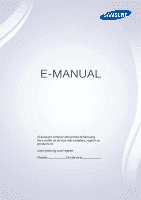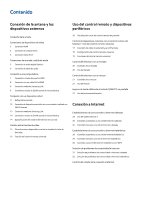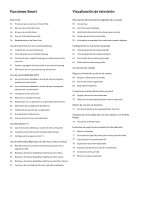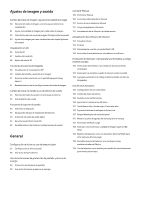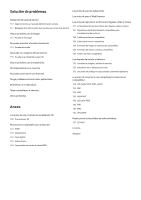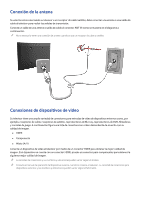Samsung UN55H6203AF User Manual Ver.1.0 (Spanish)
Samsung UN55H6203AF Manual
 |
View all Samsung UN55H6203AF manuals
Add to My Manuals
Save this manual to your list of manuals |
Samsung UN55H6203AF manual content summary:
- Samsung UN55H6203AF | User Manual Ver.1.0 (Spanish) - Page 1
E-MANUAL Gracias por comprar este producto Samsung. Para recibir un servicio más completo, registre su producto en www.samsung.com/register Modelo Nro de serie____________ - Samsung UN55H6203AF | User Manual Ver.1.0 (Spanish) - Page 2
móviles sin un enrutador inalámbrico (Wi-Fi directa) 13 Conexión mediante Samsung Link 14 Conexión a través de DLNA usando la red doméstica 14 Especificaci 28 Conexión automática a una red de Internet inalámbrica 29 Conexión manual a una red de Internet inalámbrica 30 Conexión a una red de Internet - Samsung UN55H6203AF | User Manual Ver.1.0 (Spanish) - Page 3
Hub con una cuenta Samsung 37 Creación de una cuenta Samsung 39 Inicio de sesión en una cuenta Samsung 40 Vinculación de su cuenta Samsung con cuentas de servicios 48 Uso de otras funciones de la aplicación Uso del panel En TV 50 Uso de funciones admitidas a través del menú emergente 50 Visualizaci - Samsung UN55H6203AF | User Manual Ver.1.0 (Spanish) - Page 4
Manual 100 Inicio del e-Manual. 100 Funciones adicionales del e-Manual 101 Acceso al menú desde el e-Manual 101 Carga de páginas de referencia 101 Actualización del e-Manual de teclas del panel 107 Mostrar/ocultar el logotipo de Samsung en el arranque 107 Activación del Modo Juego 108 Disfrutar - Samsung UN55H6203AF | User Manual Ver.1.0 (Spanish) - Page 5
Solución de problemas Obtención de soporte técnico 110 Soporte técnico a través de Administración remota 111 Búsqueda de la información que necesita para el servicio técnico Hay un problema con la imagen 112 Prueba de la imagen No puedo escuchar el sonido claramente 114 Prueba del sonido No puede - Samsung UN55H6203AF | User Manual Ver.1.0 (Spanish) - Page 6
la siguiente mejor calidad de imagen. "" La cantidad de conectores y sus nombres y ubicaciones pueden variar según el modelo. "" Consulte el manual de operación del dispositivo externo cuando lo conecte al televisor. La cantidad de conectores para dispositivos externos y sus nombres y ubicaciones - Samsung UN55H6203AF | User Manual Ver.1.0 (Spanish) - Page 7
Conexión HDMI Se recomiendan los siguientes tipos de cables HDMI: ●● Cable HDMI de alta velocidad ●● Cable HDMI de alta velocidad compatible con Ethernet "" Use un cable HDMI con un grosor de 14 mm (0.55 pulgadas) o inferior. "" El uso de un cable HDMI sin certificación puede resultar en una - Samsung UN55H6203AF | User Manual Ver.1.0 (Spanish) - Page 8
Conexión de componentes Consulte el diagrama y conecte el cable de componentes a los conectores de entrada para componentes del televisor y a los conectores de salida para componentes del dispositivo. Asegúrese de que los colores de los cables coincidan con los de los conectores. Una vez realizada - Samsung UN55H6203AF | User Manual Ver.1.0 (Spanish) - Page 9
Conexión mixta (A/V) Consulte el diagrama y conecte el cable AV a los conectores de entrada AV del televisor y a los conectores de salida AV del dispositivo. Si está usando los conectores de entrada AV del televisor, conecte la salida de audio del dispositivo al televisor utilizando un conector Y. - Samsung UN55H6203AF | User Manual Ver.1.0 (Spanish) - Page 10
sus nombres y ubicaciones pueden variar según el modelo. "" Consulte el manual de operación del dispositivo externo cuando lo conecte al televisor. La del televisor, configure Salida del sonido de la TV (Sonido > Ajustes del altavoz > Salida del sonido de la TV) a un elemento que no sea el altavoz - Samsung UN55H6203AF | User Manual Ver.1.0 (Spanish) - Page 11
la pantalla de la computadora en el televisor. Para acceder a archivos de medios en una computadora y verlos o reproducirlos en el televisor ●● Conecte mediante Samsung Link. Acceda rápidamente a los archivos de fotos, video y música guardados en una computadora en la cual esté instalado el software - Samsung UN55H6203AF | User Manual Ver.1.0 (Spanish) - Page 12
Conexión a través del puerto HDMI Para una conexión HDMI, recomendamos uno de los siguientes tipos de cables HDMI: ●● Cable HDMI de alta velocidad ●● Cable HDMI de alta velocidad compatible con Ethernet "" Use un cable HDMI con un grosor de 14 mm (0.55 pulgadas) o inferior. El uso de un cable HDMI - Samsung UN55H6203AF | User Manual Ver.1.0 (Spanish) - Page 13
Conexión con un cable DVI a HDMI Si el adaptador de gráficos de su computadora no admite la interfaz HDMI, conecte la computadora al televisor con un cable DVI (Interfaz de video digital) a HDMI. Tenga presente que la conexión DVI a HDMI sólo es admitida por el puerto HDMI (DVI) y no admite - Samsung UN55H6203AF | User Manual Ver.1.0 (Spanish) - Page 14
de fotos, video y música de la carpeta especificada en el televisor. "" Para obtener más información sobre el uso del software de escritorio Samsung Link, consulte la sección de ayuda del software. Conexión a través de DLNA usando la red doméstica Acceda rápidamente y reproduzca los archivos - Samsung UN55H6203AF | User Manual Ver.1.0 (Spanish) - Page 15
del dispositivo móvil conectado en el televisor. "" Esta opción está disponible sólo en un dispositivo móvil que admita la función Wi-Fi Direct. ●● Conecte mediante Samsung Link Samsung Link le permite reproducir los archivos de fotos, video y música guardados en un dispositivo habilitado con - Samsung UN55H6203AF | User Manual Ver.1.0 (Spanish) - Page 16
conectarse. 222 En la lista de resultados de la búsqueda, seleccione el televisor. El televisor muestra una ventana emergente en la parte superior de la pantalla. 333 En la ventana emergente, seleccione Permitir para conectar el dispositivo móvil. "" Los dispositivos móviles permitidos anteriormente - Samsung UN55H6203AF | User Manual Ver.1.0 (Spanish) - Page 17
iniciar la función de Reflejo de la pantalla pulsando el botón SOURCE del control remoto y seleccionando Screen Mirroring en la lista de la parte superior de la pantalla. 222 Inicie Reflejo de la pantalla en su dispositivo móvil. El dispositivo busca los dispositivos disponibles. 333 Seleccione el - Samsung UN55H6203AF | User Manual Ver.1.0 (Spanish) - Page 18
ón, aparece un mensaje de permiso en el dispositivo móvil y viceversa. 333 Permita la conexión. El televisor y el dispositivo móvil se conectan. Conexión mediante Samsung Link Samsung Link le permite reproducir los archivos de fotos, video y música guardados en un dispositivo móvil habilitado con - Samsung UN55H6203AF | User Manual Ver.1.0 (Spanish) - Page 19
Conexión a través de DLNA usando la red doméstica Acceda rápidamente y reproduzca los archivos de fotos, video y música guardados en un dispositivo móvil en el televisor. 111 Conecte el televisor y el dispositivo móvil al mismo enrutador o punto de acceso. Una vez que los conecte a un único - Samsung UN55H6203AF | User Manual Ver.1.0 (Spanish) - Page 20
nombre de dispositivo a una fuente de entrada, siga estos pasos: 111 Abra Lista de Entradas. La lista aparece en una línea horizontal en la parte superior del televisor. Usando el control remoto, resalte el origen al cual le quiere asignar un nombre de dispositivo. 222 Seleccione Editar Nombre en el - Samsung UN55H6203AF | User Manual Ver.1.0 (Spanish) - Page 21
esté utilizando. Botón Web Browser PIP P.Mode Speaker Settings Admin. de prog. MEDIA PLAY MENU e-Manual Inicia el explorador web. Descripción Le permite mostrar video de un dispositivo externo o computadora en la dispositivos USB. Muestra el menú del televisor en la pantalla. Abre el e-Manual. - Samsung UN55H6203AF | User Manual Ver.1.0 (Spanish) - Page 22
Control de dispositivos externos con el control remoto del televisor - Uso del control remoto universal MENU > Sistema > Config. de control remoto universal Esta función puede no estar disponible dependiendo del modelo o de la región. La función de control remoto universal le permite controlar - Samsung UN55H6203AF | User Manual Ver.1.0 (Spanish) - Page 23
Configuración del control remoto universal "" Si desea controlar un decodificador, debe contar con el código postal y el nombre y ubicación de su proveedor de cable antes de comenzar. Si desea controlar un reproductor Blu-ray o home theater, necesita el nombre del fabricante y el número de modelo - Samsung UN55H6203AF | User Manual Ver.1.0 (Spanish) - Page 24
lista Origen. 222 Seleccione Conf. control remoto uni. en la parte superior de la pantalla. Esto inicia el proceso de configuración la fuente de entrada del televisor del dispositivo externo seleccionado. ●● Encendido TV sinc. Cuando se activa, el decodificador conectado se apaga cuando se apaga - Samsung UN55H6203AF | User Manual Ver.1.0 (Spanish) - Page 25
Control del televisor con un teclado MENU > Sistema > Admin. de disp. > Config. de teclado Int. Ahora La conexión de un tablero facilita el control de la mayoría de las funciones del televisor. "" Ciertos modelos no admiten teclados USB HID. Conexión de un teclado Conexión de un teclado USB Conecte - Samsung UN55H6203AF | User Manual Ver.1.0 (Spanish) - Page 26
Idiomas de entrada, tipo de teclado y tecla de cambio de idioma Seleccione Sistema > Admin. de disp. > Config. de teclado > Opciones de teclado. Las siguientes opciones están disponibles: Int. Ahora ●● Idioma del teclado Si el teclado admite múltiples idiomas, elija el idioma que quiere usar de la - Samsung UN55H6203AF | User Manual Ver.1.0 (Spanish) - Page 27
Uso del mouse Una vez conectado un mouse UBS al televisor, aparece un puntero en la pantalla del televisor. Puede usar este puntero para controlar el televisor de la misma manera en que usa un puntero en una computadora. ●● Selección y ejecución de un elemento Haga clic con el botón izquierdo del - Samsung UN55H6203AF | User Manual Ver.1.0 (Spanish) - Page 28
QWERTY en pantalla Aparece un teclado QWERTY cuando necesita ingresar texto (la contraseña de red, el inicio de sesión en su cuenta Samsung, etc.), que le permite ingresarlo usando el control remoto. Uso de funciones adicionales Seleccione en la pantalla del teclado QWERTY. Las siguientes opciones - Samsung UN55H6203AF | User Manual Ver.1.0 (Spanish) - Page 29
Establecimiento de una conexión a Internet cableada Conectar el televisor a Internet le brinda acceso a los servicios en línea y las funciones SMART y le permite actualizar el software del televisor en forma rápida y fácil a través de Internet. Uso de cables LAN Cat 7 Le recomendamos que use cables - Samsung UN55H6203AF | User Manual Ver.1.0 (Spanish) - Page 30
red disponible. Una vez que lo logra, verá un mensaje de confirmación. Seleccione Aceptar. Si el intento fracasa, inténtelo de nuevo o realice una conexión manual. - Samsung UN55H6203AF | User Manual Ver.1.0 (Spanish) - Page 31
Conexión manual a una red de Internet cableada MENU > Red > Configuración de red Con Conectar. Configuración de red Seleccione su tipo de red. Tipo de red Conectar Cable Puede conectar su TV a Internet. 222 Seleccione Detener cuando el televisor intente conectarse a la red. Una vez que la - Samsung UN55H6203AF | User Manual Ver.1.0 (Spanish) - Page 32
Dirección IP Máscara de subred Puerta de enlace 0.0.0.0 0.0.0.0 0.0.0.0 Ajuste DNS Servidor DNS Aceptar Ingresar en forma manual 0.0.0.0 Cancelar 444 Seleccione Dirección IP. Cuando aparece la ventana de ingreso de dirección IP, ingrese tres dígitos en cada campo en la línea de dirección - Samsung UN55H6203AF | User Manual Ver.1.0 (Spanish) - Page 33
. Una vez establecida una conexión, el televisor muestra un mensaje de confirmación,. Seleccione Aceptar. Si el intento fracasa, inténtelo de nuevo o realice una conexión manual - Samsung UN55H6203AF | User Manual Ver.1.0 (Spanish) - Page 34
Conexión manual a una red de Internet inalámbrica MENU > Red > Configuración de red Con tipo de red. Tipo de red Red inalámbrica AP0000 AP0001 Agregar red Inalámbrico Puede conectar su TV a Internet. Seleccione qué redes inalámbricas desea utilizar. Actualizar WPS (PBC) 222 Seleccione una red. - Samsung UN55H6203AF | User Manual Ver.1.0 (Spanish) - Page 35
Dirección IP Máscara de subred Puerta de enlace 0.0.0.0 0.0.0.0 0.0.0.0 Ajuste DNS Servidor DNS Aceptar Ingresar en forma manual 0.0.0.0 Cancelar 666 Seleccione Dirección IP. Cuando aparece la ventana de ingreso de dirección IP, ingrese tres dígitos en cada campo en la línea de dirección - Samsung UN55H6203AF | User Manual Ver.1.0 (Spanish) - Page 36
Solución de problemas de conectividad a Internet Si no puede conectar el televisor a Internet, lea la información siguiente. Solución de problemas de conectividad a Internet cableada No se encontró ningún cable de red Int. Ahora Int. Ahora Asegúrese de que el cable de red esté conectado. Si está - Samsung UN55H6203AF | User Manual Ver.1.0 (Spanish) - Page 37
Se completó la configuración de la red, pero no se puede conectar a Internet Int. Ahora Si el problema persiste, comuníquese con su proveedor de servicios de Internet. Solución de problemas de conectividad a Internet inalámbrica Falló la conexión a la red inalámbrica, Int. Ahora Int. Ahora No se - Samsung UN55H6203AF | User Manual Ver.1.0 (Spanish) - Page 38
de red Int. Ahora Red Estado de red Configuración de red Wi-Fi directa Configuración del dispositivo multimedia Screen Mirroring Nombre dispos. [TV]Samsung L... "" El menú de su televisor puede diferir de la imagen precedente, dependiendo del modelo. Visualice el estado actual de la red - Samsung UN55H6203AF | User Manual Ver.1.0 (Spanish) - Page 39
. Para usar un servicio de pago, debe tener una cuenta en el proveedor de servicios o una cuenta de Samsung Apps TV. Consulte la sección "Uso de Smart Hub con una cuenta Samsung" para obtener más información. "" El televisor debe estar conectado a Internet para acceder a Smart Hub. "" Es posible que - Samsung UN55H6203AF | User Manual Ver.1.0 (Spanish) - Page 40
. 333 En el menú de Opciones, seleccione Agregar a favoritos para agregar el elemento seleccionado a la lista de favoritos, que aparecerá en la parte superior de la lista. "" Para eliminar un elemento favorito, selecciónelo y mantenga pulsado el botón E para mostrar el menú relacionado con el - Samsung UN55H6203AF | User Manual Ver.1.0 (Spanish) - Page 41
Panel de cada panel de servicio está disponible lo siguiente: ●● SAMSUNG APPS Puede disfrutar una variedad de aplicaciones de pago y gratuitas de noticias televisor como lo haría en un teléfono inteligente o tableta. ●● En TV Esta función sólo está disponible en los Estados Unidos y Canadá. Puede - Samsung UN55H6203AF | User Manual Ver.1.0 (Spanish) - Page 42
Uso de Smart Hub con una cuenta Samsung Cuenta Samsung Ini ses Editar perfil Vincular cuentas de servic. Eliminar cuentas del TV Crear cuenta Términos y condiciones, política de privacidad "" El menú de su televisor puede diferir de la imagen precedente, dependiendo del modelo. Creación de una - Samsung UN55H6203AF | User Manual Ver.1.0 (Spanish) - Page 43
para ver y seleccionar símbolos adicionales. Seleccione .com en la parte inferior del teclado para ingresar .com. 444 Cuando haya finalizado, Cuenta creada. Pulse el botón E. Ya inició sesión en su cuenta Samsung. "" Si tiene una cuenta existente guardada en el televisor, debe estar fuera - Samsung UN55H6203AF | User Manual Ver.1.0 (Spanish) - Page 44
una cuenta Facebook Si tiene una cuenta de Facebook, puede usar la cuenta para crear una cuenta Samsung. 111 Presione el botón MENU en el control remoto, seleccione Smart Hub > Cuenta Samsung. Luego seleccione Ini ses. Aparece la pantalla Iniciar sesión. 222 Seleccione y luego Crear con Facebook en - Samsung UN55H6203AF | User Manual Ver.1.0 (Spanish) - Page 45
Una vez finalizado el inicio de sesión, la cuenta queda vinculada con la cuenta Samsung. Desconexión de una cuenta vinculada 111 Navegue hasta Smart Hub > Cuenta Samsung, seleccione Vincular cuentas de servic.. Seleccione una cuenta para desvincular. 222 Aparece un cuadro de diálogo de confirmaci - Samsung UN55H6203AF | User Manual Ver.1.0 (Spanish) - Page 46
de servicios nuevos, ofertas especiales y eventos. Eliminación de una cuenta Samsung del televisor MENU > Smart Hub > Cuenta Samsung > Eliminar cuentas del TV Navegue hasta Smart Hub > Cuenta Samsung y seleccione Eliminar cuentas del TV. La información de cuenta y contraseña para la cuenta cuya sesi - Samsung UN55H6203AF | User Manual Ver.1.0 (Spanish) - Page 47
y juegos que puede instalar directamente y disfrutar en el televisor. La primera línea en la pantalla contiene aplicaciones recomendadas por Samsung. Estas aplicaciones fueron descargadas automáticamente a su televisor cuando configuró Smart Hub. Las líneas de aplicaciones debajo de la primera - Samsung UN55H6203AF | User Manual Ver.1.0 (Spanish) - Page 48
Uso de funciones admitidas a través del menú emergente - aplicaciones descargadas Mueva el enfoque hasta una aplicación en la segunda fila o debajo y luego mantenga presionado el botón E. Aparece el menú Herramientas mostrando las siguientes funciones. ●● Mover Le permite reubicar una aplicación en - Samsung UN55H6203AF | User Manual Ver.1.0 (Spanish) - Page 49
Instalación de una aplicación Instalación rápida 111 En la pantalla SAMSUNG APPS, seleccione Los más populares, Lo nuevo o Categorías. "" Mientras se está instalando una aplicación, aparece la barra de avance en la parte inferior del ícono de la aplicación para que pueda controlar el avance de la - Samsung UN55H6203AF | User Manual Ver.1.0 (Spanish) - Page 50
Mientras se está instalando una aplicación, aparece la barra de avance en la parte inferior del ícono de la aplicación para que pueda controlar el avance de a Abrir. "" Puede ver las aplicaciones instaladas en la pantalla SAMSUNG APPS. Notas adicionales "" Cuando la memoria interna del televisor es - Samsung UN55H6203AF | User Manual Ver.1.0 (Spanish) - Page 51
televisor automáticamente durante la configuración. e-Manual El e-Manual incorporado contiene información sobre las funciones clave Reubicación de una aplicación en la pantalla de aplicaciones 111 En la pantalla SAMSUNG APPS, seleccione la aplicación que desea mover. 222 Mantenga pulsado el botón - Samsung UN55H6203AF | User Manual Ver.1.0 (Spanish) - Page 52
aplicación seleccionada. Cuando termine, seleccione Borrar en la parte inferior de la página. Aparece una ventana de confirmaci aplicaciones y los juegos adquiridos. Actualización de aplicaciones 111 En la pantalla SAMSUNG APPS, seleccione una aplicación. 222 Mantenga pulsado el botón E. Aparece - Samsung UN55H6203AF | User Manual Ver.1.0 (Spanish) - Page 53
Uso de otras funciones de la aplicación MENU > Smart Hub > Config. aplicac. Int. Ahora Puede configurar funciones adicionales de la aplicación. Configuración de notificaciones Push La función de notificaciones Push permite que los desarrolladores de algunas aplicaciones instaladas en el televisor - Samsung UN55H6203AF | User Manual Ver.1.0 (Spanish) - Page 54
canales o programas recomendados por En TV pueden diferir de los canales o programas reales dependiendo del proveedor de información de la transmisión. Puede usar las siguientes funciones seleccionando los botones en la parte inferior de la pantalla. ●● Visualización de la programación de canales - Samsung UN55H6203AF | User Manual Ver.1.0 (Spanish) - Page 55
Uso de funciones admitidas a través del menú emergente Mueva el enfoque hasta un programa y mantenga presionado el botón E. Las siguientes opciones están disponibles: "" Las opciones disponibles pueden diferir dependiendo del programa seleccionado. ●● Ver información detallada Permite ver informaci - Samsung UN55H6203AF | User Manual Ver.1.0 (Spanish) - Page 56
serv. Permite seleccionar el origen de sus programas de televisión y la fuente de la información sobre el programa que aparece en la pantalla En TV (origen de la señal, proveedor de cable, etc.). Siga las instrucciones que aparecen en la pantalla del televisor cuando inicie esta función. Configure - Samsung UN55H6203AF | User Manual Ver.1.0 (Spanish) - Page 57
de reproducir archivos de imágenes, video o música". "" Haga copia de seguridad de los archivos importantes antes de conectar un dispositivo USB. Samsung no es responsable de los archivos dañados o perdidos. Reproducción de contenidos multimedia guardados en un dispositivo USB 111 Para usar la funci - Samsung UN55H6203AF | User Manual Ver.1.0 (Spanish) - Page 58
Botones y funciones disponibles mientras se miran fotos El televisor muestra los botones siguientes si presiona el botón E mientras está viendo fotos de una fuente multimedia. Los botones de reproducción desaparecen si se presiona el botón RETURN. ●● Pausa / Reprod. Inicie o detenga la presentación - Samsung UN55H6203AF | User Manual Ver.1.0 (Spanish) - Page 59
Botones y funciones disponibles mientras se miran videos El televisor muestra los botones siguientes si presiona el botón E mientras está viendo videos de una fuente multimedia. Los botones de reproducción desaparecen si se presiona el botón RETURN. ●● Pausa / Reprod. Pause o reproduzca el video. - Samsung UN55H6203AF | User Manual Ver.1.0 (Spanish) - Page 60
●● Configuración Las siguientes funciones están disponibles cuando selecciona el botón de configuración. Función Seleccionar escena Subtítulos Repetir Imagen Tamaño Modo de Imagen Sonido Modo Seleccionar altavoz Idioma de audio Información Descripción Miniaturas: Seleccione una escena y reproduzca - Samsung UN55H6203AF | User Manual Ver.1.0 (Spanish) - Page 61
Botones y funciones disponibles mientras se reproduce música El televisor muestra los botones siguientes si presiona el botón E mientras está reproduciendo archivos de música de una fuente multimedia. Los botones de reproducción desaparecen si se presiona el botón RETURN. ●● Pausa / Reprod. Pause o - Samsung UN55H6203AF | User Manual Ver.1.0 (Spanish) - Page 62
Funciones de la pantalla de lista de contenidos multimedia La pantalla de lista de contenidos multimedia de un dispositivo de almacenamiento muestra las siguientes funciones. ●● Filtro Filtra el contenido multimedia para mostrar solo un tipo de contenido: foto, video o música. ●● Opción Muestra las - Samsung UN55H6203AF | User Manual Ver.1.0 (Spanish) - Page 63
una visión general sobre la oferta de programación de cada canal digital. Puede consultar la programación y establecer una vista programada. Pulse el botón GUIDE del control remoto para iniciar la guía. "" La información en la Guía es para canales digitales únicamente. Los canales analógicos no est - Samsung UN55H6203AF | User Manual Ver.1.0 (Spanish) - Page 64
Ver información detallada Puede ver información detallada sobre un programa seleccionado. La información del programa puede diferir dependiendo de la señal de transmisión y puede no estar disponible para ciertos programas. ●● Seleccione un programa actual de otro canal y seleccione Ver detalles para - Samsung UN55H6203AF | User Manual Ver.1.0 (Spanish) - Page 65
de información del programa La pantalla de la guía Para configurar una vista programada en la pantalla Guía, siga estos pasos: 111 Pulse el botón GUIDE en el control remoto. 222 En la pantalla de Guía, use el control remoto para resaltar y luego seleccione un programa que le gustaría ver. 333 - Samsung UN55H6203AF | User Manual Ver.1.0 (Spanish) - Page 66
Repetir. 555 Resalte el campo Repetir y selecciónelo. Seleccione Una vez, Manual, Sáb~Dom, Lun~Vie o Cada día. Si selecciona manual, también debe resaltar y seleccionar los días que quiere. 666 Pase al hora, pulse RETURN. 888 Seleccione Aceptar en la parte inferior de la pantalla Vista program.. - Samsung UN55H6203AF | User Manual Ver.1.0 (Spanish) - Page 67
Cancelación de una vista programada Para cancelar una vista programada específica, siga estos pasos: 111 Pulse el botón MENU y luego seleccione Emisión > Admin. de prog.. 222 En la pantalla Agendado, seleccione la vista programada. Aparece un menú emergente. 333 Seleccione Borrar para cancelar. 444 - Samsung UN55H6203AF | User Manual Ver.1.0 (Spanish) - Page 68
Uso del Lista de canales MENU > Emisión > Lista de canales Int. Ahora Mantenga pulsado el botón GUIDE mientras mira televisión para que aparezca la Lista de canales y cambie el canal o consulte los programas de otros canales digitales. Seleccione un canal de la - Samsung UN55H6203AF | User Manual Ver.1.0 (Spanish) - Page 69
Registro, eliminación y edición de canales MENU > Emisión > Editar canal Int. Ahora Elimine canales del índice, restaure los canales eliminados y cambie el nombre de los canales analógicos. Los íconos de la pantalla Editar canal indican lo siguiente: ●● : Un canal analógico ●● : Un canal - Samsung UN55H6203AF | User Manual Ver.1.0 (Spanish) - Page 70
Agregado de canales eliminados Usted restaura canales al índice de canales volviéndolos a agregar. Los canales eliminados aparecen en gris en la lista Todos solamente. Además, la opción Agregar sólo está disponible para canales eliminados. 111 Seleccione Opción para mostrar una lista de opciones. - Samsung UN55H6203AF | User Manual Ver.1.0 (Spanish) - Page 71
en ALL. Categorías a la izquierda: ●● TV-Y: Niños pequeños ●● TV-Y7: Niños de 7 años o más ●● TV-G: Apto para todo público ●● TV-PG: Control de los padres. ●● TV-14: Espectadores de 14 años o más ●● TV-MA: Público adulto Categorías en la parte superior: ●● ALL: Bloquear todas las clasificaciones de - Samsung UN55H6203AF | User Manual Ver.1.0 (Spanish) - Page 72
. Esto se aplica a todo material con clasificaciones de Estados Unidos. De la MPAA: "La Asociación Cinematográfica de los Estados Unidos (Motion Picture Association of America, MPAA) ha implementado un sistema de clasificación que les ofrece a los padres o tutores información avanzada sobre qué pel - Samsung UN55H6203AF | User Manual Ver.1.0 (Spanish) - Page 73
Bloqueo basado en la clasificación francocanadiense Bloquea material basado en su clasificación francocanadiense. Esto se aplica a todo el material clasificado visualizado en canales de televisión francocanadienses. Seleccione un bloqueo junto a una de las categorías de clasificación para bloquear - Samsung UN55H6203AF | User Manual Ver.1.0 (Spanish) - Page 74
Creación de una lista de favoritos personal MENU > Emisión > Edit. favoritos Int. Ahora Es posible designar canales que se miran con frecuencia como favoritos. Los canales favoritos están resaltados en las pantallas Editar canal y Lista de canales con el símbolo . Puede crear hasta 5 listas de - Samsung UN55H6203AF | User Manual Ver.1.0 (Spanish) - Page 75
Registro de múltiples canales como favoritos Para registrar múltiples canales como favoritos al mismo tiempo: 111 Pulse el botón MENU y luego seleccione Emisión > Edit. favoritos. 222 Seleccione los canales que desea agregar a su(s) lista(s) de favoritos de la lista que aparece en la pantalla. 333 - Samsung UN55H6203AF | User Manual Ver.1.0 (Spanish) - Page 76
Edición de una lista de favoritos MENU > Emisión > Edit. favoritos Puede renombrar y editar las listas de favoritos. Elementos del menú de la pantalla Editar favoritos Seleccione Opción en la pantalla Edit. favoritos para acceder a las siguientes opciones: ●● Copiar a Favoritos Copie canales de una - Samsung UN55H6203AF | User Manual Ver.1.0 (Spanish) - Page 77
en su nueva ubicación. 444 Seleccione Cambiar orden. El resaltado de Cambiar orden aparece resaltando el canal que eligió que está más cercano a la parte superior de la pantalla 555 Pulse los botones de flecha para reubicar los canales que seleccionó. Presione el botón E para ajustar los canales - Samsung UN55H6203AF | User Manual Ver.1.0 (Spanish) - Page 78
Cambio de nombre de una lista de favoritos Para cambiar el nombre de una lista de canales favoritos existente: 111 Seleccione Opción en la pantalla. Aparece una lista de opciones. 222 Seleccione Renombrar Favoritos de la lista. Aparece una ventana emergente. 333 En la ventana emergente, seleccione - Samsung UN55H6203AF | User Manual Ver.1.0 (Spanish) - Page 79
Modo a Estadio y deshabilita algunos menús de Imagen y Sonido. "" Pulse el botón ¥ para activar o desactivar el Modo Fútbol. "" a (Zoom): Pausar la reproducción y dividir la imagen en 9 partes. Seleccione una parte para acercarla. - Samsung UN55H6203AF | User Manual Ver.1.0 (Spanish) - Page 80
ún la transmisión. ●● Predeterminado / CC1 ~ CC4 / Texto1 ~ Texto4 (Canales analógicos solamente) La función de subtítulos analógicos funciona en modo de canal de TV analógico o cuando se suministra una señal desde un dispositivo externo al televisor. (Según la señal de emisión, la función de subt - Samsung UN55H6203AF | User Manual Ver.1.0 (Spanish) - Page 81
Cambio del color de fuente, tamaño de los subtítulos y opacidad de la fuente Int. Ahora Cambie el color de fuente, el color de fondo y los ajustes de tamaño. Seleccione Sistema > Accesibilidad > Subtítulo > Opciones de subtítulo digital y luego elija la configuración a cambiar. ●● Tamaño Se usa para - Samsung UN55H6203AF | User Manual Ver.1.0 (Spanish) - Page 82
á disponible con transmisiones que brindan este servicio. Visualización de transmisiones PIP MENU > Imagen > PIP Int. Ahora Use la función PIP ("Picture-In-Picture") para mirar televisión en una pequeña ventana dentro de la pantalla principal mientras mira también contenido de un reproductor de DVD - Samsung UN55H6203AF | User Manual Ver.1.0 (Spanish) - Page 83
Exploración de canales disponibles MENU > Emisión > Prog. Automática Int. Ahora Explora automáticamente y crea un índice de todos los canales recibidos por medio del conector de entrada de antena del televisor. "" No use esta función si su televisor está conectado a un receptor de cable o satélite. - Samsung UN55H6203AF | User Manual Ver.1.0 (Spanish) - Page 84
Selección del idioma de audio de la transmisión (analógica) ●● Escuchar sonido en múltiples pistas Int. Ahora Seleccione Opciones de audio > Sonido Multi-Track. Configure el audio para la transmisión actual. Sonido Multi-Track puede ser configurado en mono o estéreo, dependiendo de la señal de - Samsung UN55H6203AF | User Manual Ver.1.0 (Spanish) - Page 85
Cambio del modo de imagen y ajuste de la calidad de imagen Elección del modo de imagen correcto para el entorno de visualización MENU > Imagen > Modo de Imagen Int. Ahora Los modos de imagen siguientes utilizan diferentes configuraciones de contraste y brillo para brindar la mejor experiencia de - Samsung UN55H6203AF | User Manual Ver.1.0 (Spanish) - Page 86
Ajuste de la calidad de imagen para cada modo de imagen MENU > Imagen Seleccione una de las configuraciones a continuación del menú de Imagen para mostrar la barra de desplazamiento para la configuración seleccionada. Ajuste el valor pulsando el botón ¡ o £ en el control remoto. Elija una - Samsung UN55H6203AF | User Manual Ver.1.0 (Spanish) - Page 87
Aplicación de las configuraciones de imagen actuales a otras fuentes de entradaInt. Ahora MENU > Imagen > Aplicar modo de imagen Puede aplicar la configuración de calidad de imagen que estableció para el televisor a todos los dispositivos externos conectados al televisor o a la fuente actual - Samsung UN55H6203AF | User Manual Ver.1.0 (Spanish) - Page 88
●● Espacio de color Para los modelos LED de las series 5203, 5303 y 4303, Personal no está disponible. Ajusta el rango de colores (el espacio de color) que puede mostrar el televisor. Automático ajusta automáticamente el espacio de color dependiendo de la señal de entrada. Nativo aplica un rango que - Samsung UN55H6203AF | User Manual Ver.1.0 (Spanish) - Page 89
Ajuste de la imagen para una visualización más simple Opciones de imagen) MENU > Imagen > Opciones de imagen Int. Ahora Seleccione Imagen > Opciones de imagen para hacer ajustes adicionales para una mejor experiencia de visualización. "" Cuando el televisor está conectado a una computadora por medio - Samsung UN55H6203AF | User Manual Ver.1.0 (Spanish) - Page 90
●● Modo película Int. Ahora Optimiza la calidad de imagen para películas. Seleccione este modo para ver películas. "" Esta función sólo está disponible cuando está mirando una transmisión de televisión o cuando la señal de entrada es AV, Componente (480i, 1080i) o HDMI (1080i). ●● Auto Motion Plus - Samsung UN55H6203AF | User Manual Ver.1.0 (Spanish) - Page 91
el botón 3D del control remoto o seleccione 3D en el control remoto en pantalla. 222 Reproduzca contenido en 3D. 333 Póngase los lentes 3D de Samsung y luego enciéndalos. Se activa la visualización en 3D. La distancia de visualización ideal es tres veces o más la altura de la pantalla. Es posible - Samsung UN55H6203AF | User Manual Ver.1.0 (Spanish) - Page 92
. ● ● (I/D): Divide una imagen en imágenes superpuestas a la izquierda y a la derecha para crear el efecto 3D. ● ● (S/I): Divide una imagen en imágenes superpuestas en la parte superior e inferior para crear el efecto 3D. - Samsung UN55H6203AF | User Manual Ver.1.0 (Spanish) - Page 93
Ajuste del efecto 3D MENU > Imagen > 3D Configure el punto de vista, la profundidad y otras configuraciones de 3D para obtener una experiencia de visualización personalizada. "" Todos los efectos de 3D con excepción de Vista automática 3D sólo se pueden usar mientras se mira contenidos en 3D. ●● - Samsung UN55H6203AF | User Manual Ver.1.0 (Spanish) - Page 94
Funciones de soporte de imágenes Visualización de transmisiones PIP MENU > Imagen > PIP Int. Ahora Mire videos de un dispositivo externo como un reproductor de Blu-ray en la pantalla principal mientras mira una transmisión de televisión en una ventana PIP. Seleccione Imagen > PIP para mostrar la - Samsung UN55H6203AF | User Manual Ver.1.0 (Spanish) - Page 95
Cambio del tamaño y posición de la imagen Elección del tamaño de pantalla correcto Int. Ahora MENU > Imagen > Imagen Tamaño > Imagen Tamaño La mayoría de los programas de televisión y videos se muestran en pantalla completa, pero algunos programas y videos se muestran en tamaños que son más grandes - Samsung UN55H6203AF | User Manual Ver.1.0 (Spanish) - Page 96
Ajuste de la posición de la pantalla Int. Ahora MENU > Imagen > Imagen Tamaño > Posición Ajusta la posición de la pantalla. "" Esta opción sólo está disponible con Tamaño configurado en Zoom1, Zoom2, Ajuste de ancho, o Ajuste pantalla. Cuando el televisor se sintoniza en un canal digital, la posici - Samsung UN55H6203AF | User Manual Ver.1.0 (Spanish) - Page 97
Cambio del modo de sonido y uso de efectos de sonido Elección del modo de sonido correcto para el entorno MENU > Sonido > Sonido Modo Int. Ahora Los modos de sonido aplican ajustes predeterminados a la salida de sonido, optimizados para diferentes circunstancias de visualización y auditivas. "" Los - Samsung UN55H6203AF | User Manual Ver.1.0 (Spanish) - Page 98
al televisor mediante un cable óptico digital. Designación del tipo de instalación del televisor MENU > Sonido > Ajustes del altavoz > Tipo de instalación de TV Especifique el tipo de instalación del televisor. Elija entre Wall mount y Soporte para optimizar el sonido del televisor automáticamente. - Samsung UN55H6203AF | User Manual Ver.1.0 (Spanish) - Page 99
digital MENU > Sonido > Configur. adicionales Int. Ahora Este Smart TV admite SPDIF. La Interfaz Digital Sony Philips (SPDIF) ofrece salida de aplicación con videos en streaming a un reproductor de Blu-ray o canal de TV favorito, Vol. Automático puede modificar el volumen hasta 12db para ecualizar el - Samsung UN55H6203AF | User Manual Ver.1.0 (Spanish) - Page 100
ón de la hora y uso del temporizador Configuración de la hora actual MENU > Sistema > Tiempo > Reloj Int. Ahora Configure el reloj en forma manual o automática. Para ver la hora después de configurar el reloj, pulse el botón INFO del control remoto. "" El reloj debe configurarse nuevamente - Samsung UN55H6203AF | User Manual Ver.1.0 (Spanish) - Page 101
> Sistema > Tiempo > Reloj > Config. Reloj Int. Ahora Para ingresar la hora y fecha manualmente, siga estos pasos. 111 Configure Modo Reloj en Manual y luego seleccione Config. Reloj. 222 Seleccione Fecha. Aparece la ventana emergente de ingreso de fecha. 333 Use los botones < y > para cambiar el - Samsung UN55H6203AF | User Manual Ver.1.0 (Spanish) - Page 102
cada día y seleccionándolo. ●● Tiempo Configure la hora en que el televisor se enciende automáticamente. See "Configuración manual del reloj" for time setting instructions. ●● Volumen Especifique el volumen en que estará configurado el televisor cuando se encienda. ●● Origen Seleccione una fuente de - Samsung UN55H6203AF | User Manual Ver.1.0 (Spanish) - Page 103
El temporizador de apagado sólo está disponible si el Reloj fue configurado. ●● Configuración Seleccione Apagado, Cada día, Lun~Vie, Sáb~Dom o Manual. Si selecciona Manual, puede seleccionar los días en que quiere que el Temporiz. apag. apague el televisor resaltando cada día y luego seleccionándolo - Samsung UN55H6203AF | User Manual Ver.1.0 (Spanish) - Page 104
, el televisor cortará automáticamente la energía para reducir el consumo. ●● Apagado autom. Int. Ahora Si el televisor permanece encendido por 4 horas sin actividad por parte del usuario, se apagará automáticamente para evitar el recalentamiento. - Samsung UN55H6203AF | User Manual Ver.1.0 (Spanish) - Page 105
televisor. "" Alternativamente, puede descargar una copia del e-manual desde el sitio web de Samsung y leerlo en la computadora o imprimirlo. "" Las ía seleccionada aparece en la parte derecha de la pantalla. 333 Seleccione un elemento de la lista. Esto abre el e-manual en la página correspondiente. - Samsung UN55H6203AF | User Manual Ver.1.0 (Spanish) - Page 106
página. El e-Manual salta a la página seleccionada. Acceso al menú desde el e-Manual Seleccione (Int. Ahora) desde la parte derecha de una página Panel. Aparece la pantalla del panel. 222 Vaya a la pantalla SAMSUNG APPS y resalte e-Manual. 333 Mantenga pulsado el botón E. Aparece el menú de - Samsung UN55H6203AF | User Manual Ver.1.0 (Spanish) - Page 107
Actualización del software del televisor MENU > Soporte técnico > Actualización de software Int. Ahora Vea la versión del software del televisor y actualícelo si es necesario. El televisor está configurado de manera predeterminada para que actualice el software automáticamente a través de Internet. - Samsung UN55H6203AF | User Manual Ver.1.0 (Spanish) - Page 108
una unidad flash USB. Para actualizar su televisor usando el método manual, siga estos pasos: 111 Todas las configuraciones de video y audio fácilmente cuando finalice la actualización. 222 En una computadora, visite www.samsung.com. 333 Seleccione SOPORTE > Descargas. 444 Ingrese el número de - Samsung UN55H6203AF | User Manual Ver.1.0 (Spanish) - Page 109
Activación de actualizaciones automáticas de software MENU > Soporte técnico > Actualización de software > Actualización autom. Int. Ahora Si el televisor está conectado a Internet, se puede actualizar mediante Actualización autom. mientras se está viendo televisión. Una vez completada la - Samsung UN55H6203AF | User Manual Ver.1.0 (Spanish) - Page 110
Si se detecta código malintencionado... Si se encuentran códigos malintencionados, los resultados de la exploración aparecerán en la pantalla. Esta ventana de resultados muestra todos los códigos malintencionados encontrados y brinda opciones para poner el código en cuarentena o permitirle que - Samsung UN55H6203AF | User Manual Ver.1.0 (Spanish) - Page 111
de una aplicación o el inicio/cierre de sesión de una cuenta Samsung. "" Seleccione Borrar todo para eliminar todas las notificaciones. "" Seleccione Aviso de servicio para ver las notificaciones de servicios de SMART TV en un explorador web. Ajuste de la transparencia del menú MENU > - Samsung UN55H6203AF | User Manual Ver.1.0 (Spanish) - Page 112
frontal del televisor (menú, canal y volumen) y el joystick de control de la parte posterior del televisor. Seleccione Sistema > General > Bloqueo del panel y bloquee/desbloquee las teclas. Mostrar/ocultar el logotipo de Samsung en el arranque MENU > Sistema > General > Logotipo carga Int. Ahora Use - Samsung UN55H6203AF | User Manual Ver.1.0 (Spanish) - Page 113
una ventana con un código de registro. 222 Visite el sitio web de DivX desde una computadora y haga clic en [Register Your Device] en [Support] del menú superior. 333 Ingrese el código de registro mostrado en la pantalla del televisor en el campo [Enter your registration code]. 444 Ingrese el - Samsung UN55H6203AF | User Manual Ver.1.0 (Spanish) - Page 114
. El televisor se apaga y se enciende automáticamente y luego muestra la pantalla Configuración. "" Para obtener más información sobre configuración, consulte el manual del usuario que vino con el televisor. Uso del televisor como modelo para exhibición (exclusivamente para tiendas minoristas) MENU - Samsung UN55H6203AF | User Manual Ver.1.0 (Spanish) - Page 115
ón remota MENU > Soporte técnico > Administración remota Int. Ahora Si necesita ayuda con el televisor, puede usar esta función para permitir que Samsung Electronics realice un diagnóstico del televisor de manera remota. Deberá leer y aceptar el acuerdo de servicio antes de poder utilizar esta funci - Samsung UN55H6203AF | User Manual Ver.1.0 (Spanish) - Page 116
a su televisor. Búsqueda de la información que necesita para el servicio técnico MENU > Soporte técnico > Contacto con Samsung Int. Ahora Use esta opción para mostrar la dirección del sitio web de Samsung, el número telefónico del centro de llamadas, el número de modelo y versión de software de su - Samsung UN55H6203AF | User Manual Ver.1.0 (Spanish) - Page 117
conexiones. Si el problema persiste, controle la intensidad de la señal o consulte el manual del usuario del dispositivo externo. El problema Parpadeo y atenuación Pruebe lo siguiente Si su televisor Samsung parpadea o se atenúa esporádicamente, quizá deba desactivar algunas de las características - Samsung UN55H6203AF | User Manual Ver.1.0 (Spanish) - Page 118
, el receptor del control remoto parpadea 5 veces antes de que se encienda la pantalla. Si está teniendo problemas para encender su televisor Samsung, hay varias cosas para verificar antes de llamar al departamento de servicio. Confirme que el cable de alimentación del televisor esté conectado - Samsung UN55H6203AF | User Manual Ver.1.0 (Spanish) - Page 119
Comuníquese con el Centro de llamadas de Samsung para obtener asistencia. Si el televisor reproduce la Si el problema persiste, consulte el manual del usuario del dispositivo externo. El del altavoz > Salida del sonido de la TV en Altavoz de TV. Si está usando un dispositivo externo, compruebe - Samsung UN55H6203AF | User Manual Ver.1.0 (Spanish) - Page 120
televisor puede tener un problema. Comuníquese con el Centro de llamadas de Samsung para obtener asistencia. Si la imagen de prueba se muestra correctamente, puede persiste, controle la intensidad de la señal o consulte el manual del usuario del dispositivo externo. El problema Los lentes 3D no - Samsung UN55H6203AF | User Manual Ver.1.0 (Spanish) - Page 121
Hay un problema con la transmisión. El problema El televisor no recibe todos los canales. Pruebe lo siguiente Si su televisor no está conectado a un receptor de cable o satélite: ●● Confirme que el cable coaxial esté conectado al televisor correctamente. ●● Si está usando una antena, verifique que - Samsung UN55H6203AF | User Manual Ver.1.0 (Spanish) - Page 122
. MENU > Smart Hub > Restablecim. Smart Hub Restablece la configuración de Smart Hub a sus valores predeterminados de fábrica y borra toda la información relacionada con las cuentas Samsung, las cuentas de servicio vinculadas, los acuerdos de servicio de Smart Hub y las aplicaciones de Smart Hub. - Samsung UN55H6203AF | User Manual Ver.1.0 (Spanish) - Page 123
de alta definición (HD) tienen barras negras a cada lado de la pantalla cuando muestran contenido SD mejorado (4:3). Aparecerán barras negras en la parte superior e inferior de la pantalla cuando mire películas que tienen relaciones de aspecto distintas de las de su televisor. Ajuste las opciones de - Samsung UN55H6203AF | User Manual Ver.1.0 (Spanish) - Page 124
lo siguiente Emisión sólo está disponible cuando el Origen está configurado en TV. No puede acceder al menú Emisión mientras mira televisión usando un se recomienda utilizar cables con conectores de 90 grados. Hay pequeñas partículas en el bisel del televisor. Esto es una particularidad del dise - Samsung UN55H6203AF | User Manual Ver.1.0 (Spanish) - Page 125
. Es posible que no advierta el efecto de 3D si la capacidad visual del ojo izquierdo es muy diferente a la del ojo derecho. ●● Si una parte de los lentes 3D es defectuosa o está dañada, no puede repararse y los lentes deben reemplazarse. Si los lentes dejan de funcionar dentro del per - Samsung UN55H6203AF | User Manual Ver.1.0 (Spanish) - Page 126
[[ Precaución INFORMACIÓN IMPORTANTE DE SALUD Y SEGURIDAD PARA LAS IMÁGENES 3D. LEA LAS SIGUIENTES ADVERTENCIAS ANTES DE QUE USTED O SUS HIJOS UTILICEN LA FUNCIÓN 3D. ●● Los adultos deben mantener un control frecuente sobre los niños que estén usando la función 3D. Si el niño se queja de fatiga - Samsung UN55H6203AF | User Manual Ver.1.0 (Spanish) - Page 127
[[ Precauciones de seguridad Lea las siguientes instrucciones de seguridad para evitar daños personales y al producto, así como para usar éste correctamente. ●● No coloque el producto en un lugar expuesto a la luz directa del sol, al calor, al fuego o al agua. La exposición podría generar un mal - Samsung UN55H6203AF | User Manual Ver.1.0 (Spanish) - Page 128
Resoluciones compatibles para modos 3D 3D no está disponible en los Estados Unidos ni en Canadá y sólo está disponible en los televisores LED serie 6203 o superior. Estas especificaciones sólo se aplican a la relación de visualización de 16:9. HDMI ●● Modo 3D: (I/D), (S/I) 1280 x 720p 1920 x 1080i - Samsung UN55H6203AF | User Manual Ver.1.0 (Spanish) - Page 129
y los contenidos puede cambiar sin previo aviso. ●● Samsung Electronics no asume responsabilidad legal alguna por ninguna interrupción de contenido de las aplicaciones está sujeto a cambios sin previo aviso por parte del proveedor de servicios. ●● Los servicios específicos pueden variar dependiendo - Samsung UN55H6203AF | User Manual Ver.1.0 (Spanish) - Page 130
Lea antes de usar el Web Browser ●● Seleccione Web Browser. La pantalla del explorador puede ser diferente de la de su computadora. ●● El explorador Web no es compatible con aplicaciones Java. ●● No puede descargar archivos. Si intenta descargar un archivo, recibirá un mensaje de error. ●● Es - Samsung UN55H6203AF | User Manual Ver.1.0 (Spanish) - Page 131
al importar y exportar marcadores. ●● La exportación de marcadores a un dispositivo USB conectado al televisor guarda los marcadores en una carpeta llamada "Samsung SmartTV Bookmark". ●● Si no se configuró el Reloj (Sistema > Tiempo > Reloj) no se guardará el historial de navegación. ●● El historial - Samsung UN55H6203AF | User Manual Ver.1.0 (Spanish) - Page 132
Lea antes de reproducir archivos de imágenes, video o música Limitaciones del uso de archivos de imágenes, video y música ●● El televisor sólo admite dispositivos USB de clase de almacenamiento masivo (MSC). MSC es una designación de clase para los dispositivos de almacenamiento masivo. Entre los - Samsung UN55H6203AF | User Manual Ver.1.0 (Spanish) - Page 133
Subtítulos externos compatibles "" Es posible que algunos archivos, según el método de codificación, no se reproduzcan en el televisor. Nombre Texto basado en tiempo MPEG-4 SAMI SubRip SubViewer Micro DVD SubStation Alpha Advanced SubStation Alpha Powerdivx SMPTE-TT Text .ttxt .smi .srt .sub .sub - Samsung UN55H6203AF | User Manual Ver.1.0 (Spanish) - Page 134
Formatos de imagen y resoluciones compatibles "" Es posible que algunos archivos, según el método de codificación, no se reproduzcan en el televisor. Extensión del archivo *.jpg *.jpeg *.png *.bmp *.mpo Formato JPEG PNG BMP MPO Resolución 15360 x 8640 4096 x 4096 4096 x 4096 15360 x 8640 - Samsung UN55H6203AF | User Manual Ver.1.0 (Spanish) - Page 135
Códecs de video compatibles "" Es posible que algunos archivos, según el método de codificación, no se reproduzcan en el televisor. Formato de archivo Contenedor Códecs de video HEVC(H.265) Resolución Velocidad de Velocidad de transferencia (fps) bits (Mbps) Códec de audio *.avi *.mkv *.asf - Samsung UN55H6203AF | User Manual Ver.1.0 (Spanish) - Page 136
Otras restricciones ●● Es posible que los códecs no funcionen adecuadamente si existe algún problema con el contenido. ●● El contenido del video no se reproducirá, o no se reproducirá correctamente, si hay un error en el contenido o en el contenedor. ●● El sonido o el video pueden no funcionar si - Samsung UN55H6203AF | User Manual Ver.1.0 (Spanish) - Page 137
proteger el televisor contra robos. Busque la ranura del dispositivo de bloqueo en la parte trasera del televisor. La ranura tiene un ícono K junto a ella. Para en cada modelo de televisor. Consulte el manual del usuario del dispositivo de bloqueo para obtener más información. "" La - Samsung UN55H6203AF | User Manual Ver.1.0 (Spanish) - Page 138
de autenticación: WEP, WPAPSK, WPA2PSK ●● Tipos de cifrado: WEP, TKIP, AES En cumplimiento con las especificaciones de certificación Wi-Fi más recientes, los televisores Samsung no admiten el cifrado de seguridad WEP o TKIP en una red que se ejecute en el modo 802.11n. Si el enrutador inalámbrico - Samsung UN55H6203AF | User Manual Ver.1.0 (Spanish) - Page 139
tablas puede generar que la pantalla quede en blanco o que sólo se encienda el indicador de alimentación. Consulte las resoluciones compatibles en el manual del usuario de su tarjeta gráfica. IBM Resolución (puntos por líneas) 720 x 400 Formato de pantalla 70Hz Frecuencia horizontal (KHz) 31.469 - Samsung UN55H6203AF | User Manual Ver.1.0 (Spanish) - Page 140
VESA DMT Resolución (puntos por líneas) 640 x 480 640 x 480 640 x 480 800 x 600 800 x 600 800 x 600 1024 x 768 1024 x 768 1024 x 768 1152 x 864 1280 x 720 1280 x 800 1280 x 1024 1280 x 1024 1366 x 768 1440 x 900 1600 x 900 RB 1680 x 1050 1920 x 1080 Formato de pantalla 60Hz 72Hz 75Hz 60Hz 72Hz 75Hz - Samsung UN55H6203AF | User Manual Ver.1.0 (Spanish) - Page 141
LED serie 4303 Luego de conectar una computadora al televisor, configure la resolución de la pantalla del televisor en la computadora. La resolución óptima es 1366 x 768 @ 60 Hz. Si configura cualquier otra resolución que no aparezca en la tabla siguiente, en la pantalla del televisor es posible que - Samsung UN55H6203AF | User Manual Ver.1.0 (Spanish) - Page 142
Resoluciones de las señales de video admitidas CEA-861 Resolución (puntos por líneas) 720(1440)x480i 720(1440)x576i 720 x 480 720 x 576 1280 x 720 1280 x 720 1920 x 1080i 1920 x 1080i 1920 x 1080 1920 x 1080 1920 x 1080 1920 x 1080 1920 x 1080 Formato de pantalla 60Hz 50Hz 60Hz 50Hz 60Hz 50Hz - Samsung UN55H6203AF | User Manual Ver.1.0 (Spanish) - Page 143
Licencia DivX Certified® para reproducir video DivX® hasta 1080p de HD, incluyendo el contenido premium. ACERCA DEL VIDEO DIVX: DivX® es un formato de video digital creado por DivX, LLC, una subsidiaria de Rovi Corporation. Este es un dispositivo DivX Certified® oficial que ha pasado rigurosas - Samsung UN55H6203AF | User Manual Ver.1.0 (Spanish) - Page 144
. Aviso de licencias de código abierto El código abierto que se utiliza en este producto se puede encontrar en la siguiente página web. (http://opensource.samsung.com) El aviso de licencias de código abierto está redactado sólo en inglés. Es posible que esta licencia no se admita, dependiendo del pa - Samsung UN55H6203AF | User Manual Ver.1.0 (Spanish) - Page 145
Glosario ●● 480i/480p/720p/1080i/1080p Por lo general se refiere al número de líneas de exploración efectiva que determina la resolución de la pantalla. Hay dos métodos de exploración: entrelazada y progresiva. -- Exploración Proyección secuencial de píxeles para formar imágenes. Cuanto mayor sea - Samsung UN55H6203AF | User Manual Ver.1.0 (Spanish) - Page 146
éndola en una señal de luminancia (Y) y dos señales de color (Pb y Pr). El conector está marcado como [Component IN]_(Pr, Pb, Y) en la parte trasera del televisor. En algunos dispositivos, a veces está marcado como Cr, Cb, Y. Cb y Cr son las conversiones digitales de las señales Pb y Pr. Por

E-MANUAL
Gracias por comprar este producto Samsung.
Para recibir un servicio más completo, registre su
producto en
www.samsung.com/register
Modelo____________ Nro de serie____________